Как сократить уведомления iPhone и управлять ими в Центре уведомлений
Всякий раз, когда вы выполняете какую-то конкретную работу на своем iPhone в данный момент, в верхней части экрана Центра уведомлений вашего iPhone появляется всплывающее уведомление. Уведомления, такие как звонок в Skype, сообщение в чате, электронная почта и т. д., но проблема в том, что они исчезают всего за секунду. Фирменный стиль Apple позволяет очень удобно изменять вид уведомлений в Центре уведомлений на вашем iPhone, сортируя их вручную или по дате и времени.
Вы также можете реализовать этот метод в последних обновлениях iOS — iOS 7, iOS 7.1, iOS 7.1.1 и iOS 7.1.2.
Таким образом, вы можете легко отслеживать свои самые важные уведомления в центре уведомлений и легко получать их в свободное время.
Здесь я расскажу, как сократить и упорядочить уведомления iPhone в Центре уведомлений.
2. Способы управления уведомлениями iPhone из центра уведомлений iPhone.
1. Первый способ — вручную управлять уведомлениями о типах заказов.
Если вы хотите, чтобы порядок уведомлений настраивался вместо времени и даты. Затем вы можете повернуть его в соответствии с шагом ниже. Если вас в основном интересует отслеживание уведомлений Skype или электронной почты, а оповещения Game Candy Crush Saga кажутся вам менее важными, вы можете сохранить их под рукой, как показано на рисунке. В разделе «Как сократить уведомления iPhone и управлять ими в Центре уведомлений» этот шаг предназначен для настройки параметров.
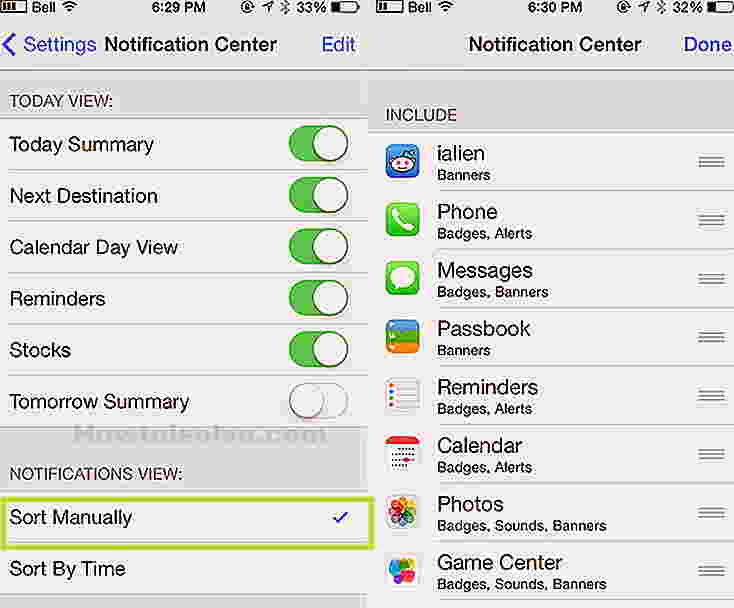 уведомление, установленное вручную для уведомления iPhone
уведомление, установленное вручную для уведомления iPhone
- Перейдите к значку «Настройки» на главном экране вашего iPhone.
- Нажмите на главное меню уведомлений iPhone.
- Прокрутите вниз и нажмите кнопку «Сортировать вручную», которая представляет собой время и дату.
- Нажмите «Редактировать» в правом верхнем углу экрана.
- Перетащите приложения так, как вы хотите.
- Нажмите «Готово» в правом верхнем углу.
Не пропустите прочитать: Особенности iOS 8, которая выйдет осенью 2014 г., и руководство по установке iOS 8 на iPhone, iPad.
2. Второй способ — это порядок уведомлений по времени и дате.
Это также хороший способ управления уведомлениями по времени и дням. Если вы получили электронное письмо в уведомлении, в это время вы можете быть заняты, после чего вы можете легко найти, какое электронное письмо пришло недавно из всего списка; по дате и времени в порядке.
Вы можете сохранить звонок Skype и уведомление по электронной почте как самое важное уведомление.
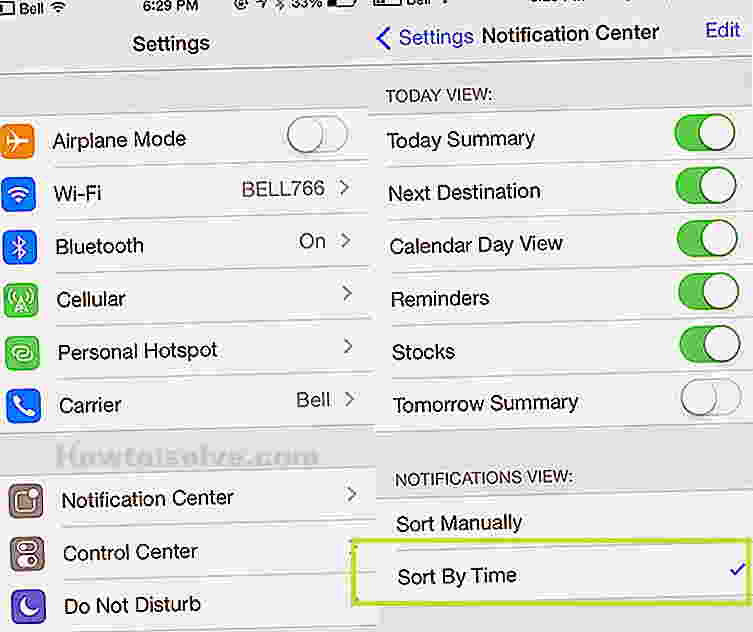 Уведомление устанавливается по дате и времени
Уведомление устанавливается по дате и времени
Товарищ приведен ниже, простой шаг: –
- Нажмите значок «Настройки» на главном экране iPhone.
- Нажмите на меню «Ядро уведомлений» iPhone.
- Прокрутите вниз и нажмите «Сортировать по времени».
Полезные приложения: лучшие iOS-приложения для здоровья и фитнеса, лучшие отличные приложения.
Оставайтесь на связи с нами, чтобы получить больше советов и рекомендаций, и напишите свой хороший комментарий, как помочь этим советом. Ваш комментарий ценен.
Если вам кажется, что это хороший пост, поставьте лайк и поделитесь им.






